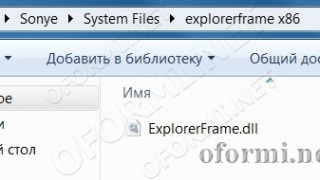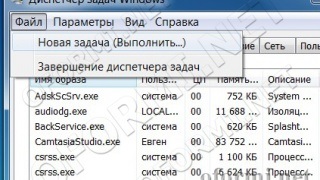Прочитайте дві інструкції обов'язково, так як в архівах бувають і ті і інші варіанти для заміни системних файлів. Інструкція створена на Windows 7, проте, вона відмінно працює і на Windows 8.
Завантажити тему на нашому сайті, для прикладу візьмемо "Sonye". Витягуємо файли з архіву і дивимося що знаходиться в папці System Files. У ній у нас два каталогу, які містять системний файл ExplorerFrame.dll для 32бітной системи (x86) і для 64бітние (x64). У нас система х86, воетому вибираємо відповідну папку.
Цей файл (ExplorerFrame.dll) нам потрібно скопіювати в папку C: / WINDOWS / System32 /, але система не дозволить нам це зробити просто так. Перше, тому що він зараз використовується, а по-друге тому що для заміни системних файлів нам потрібно отримати права на їх зміну.
Як отримати права на файл.
Після того як права отримані, необхідно перейменувати замінний файл так, що б після розширення стояло наприклад це ".old". Тобто якщо нам потрібно замінити файл ExplorerFrame.dll, то перейменувати нам його потрібно ось так "ExplorerFrame.dll.old". При цьому, у файл ExplorerFrame.dll.old стає свого роду резервною копією, яку завжди можна повернути назад.Після перейменування можна сміливо вставляти наш файл ExplorerFrame.dll, який лежав в темі. Ось що повинно було статися в папці C: / WINDOWS / System32 /
Залишилося перезавантажитися або перезавантажити файл Explorer.exe. Як перезавантажити explorer.exe:
1. Запускаємо диспетчер задач. Затискаємо Ctrl + Alt + Delete - вибираємо "диспетчер задач"
2. У діспетчерез завдань переходимо на вкладку "процеси" вибираємо процес "explorer.exe" і тиснемо "завершити процес". (Панель задач і всі вікна повинні пропасти).
3. У цьому ж вікні (в диспетчері завдань) тиснемо "Файл - Нова задача (Виконати)" і вводимо explorer.exe.
4. Тиснемо ОК і бачимо, все повернулося назад, а кнопки навігації по папках (Містить файл ExplorerFrame.dll) помінялися на ті, які були з темою.